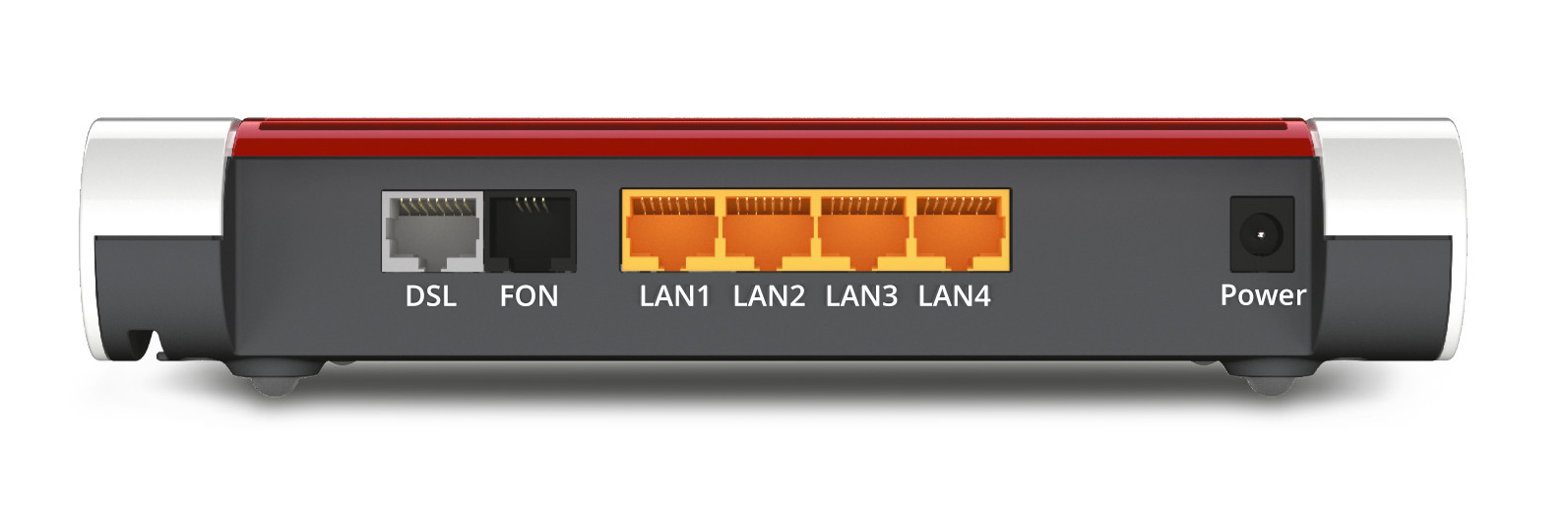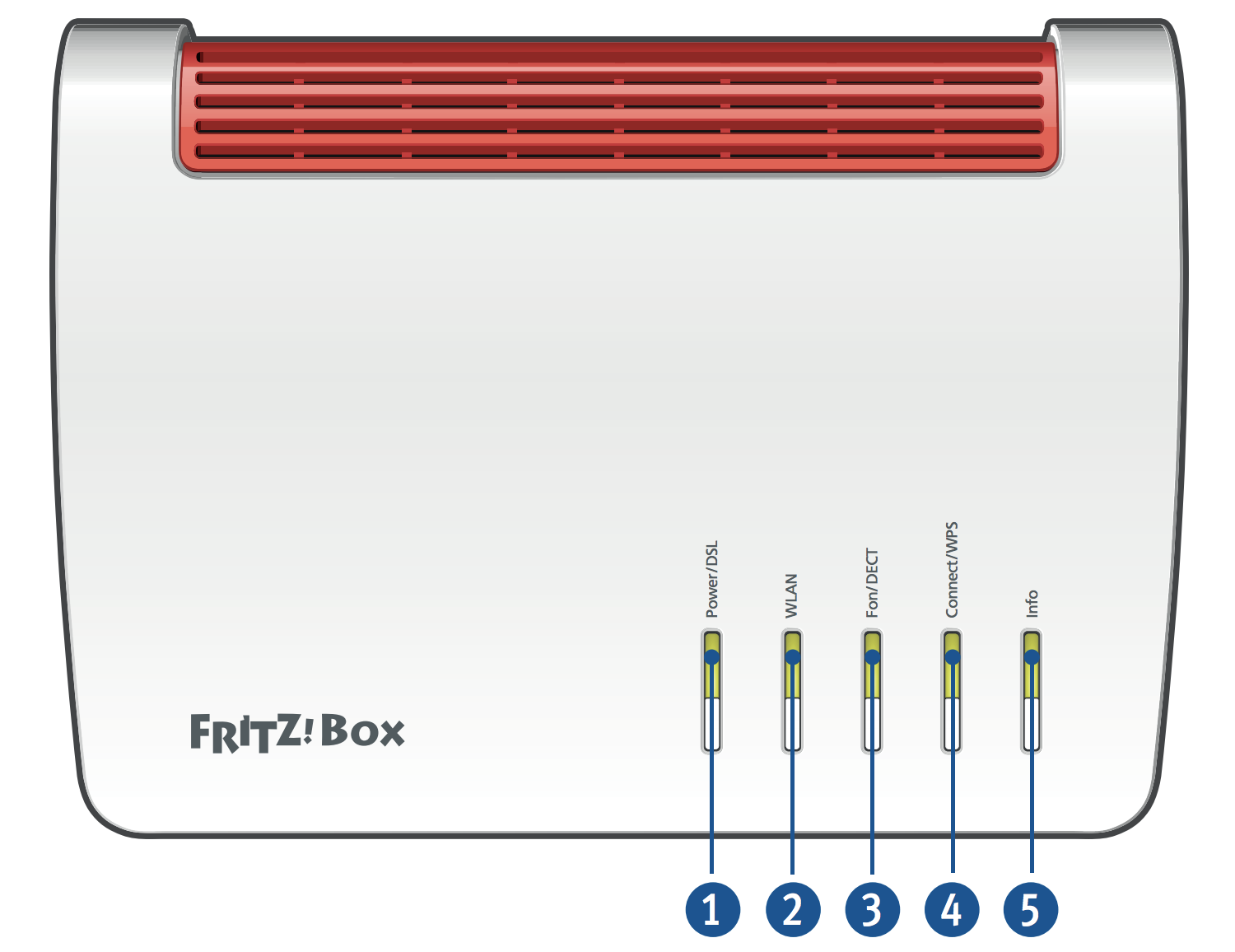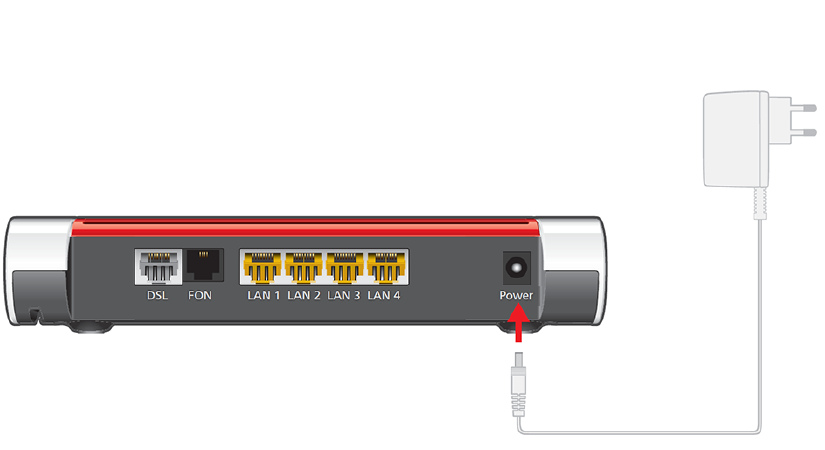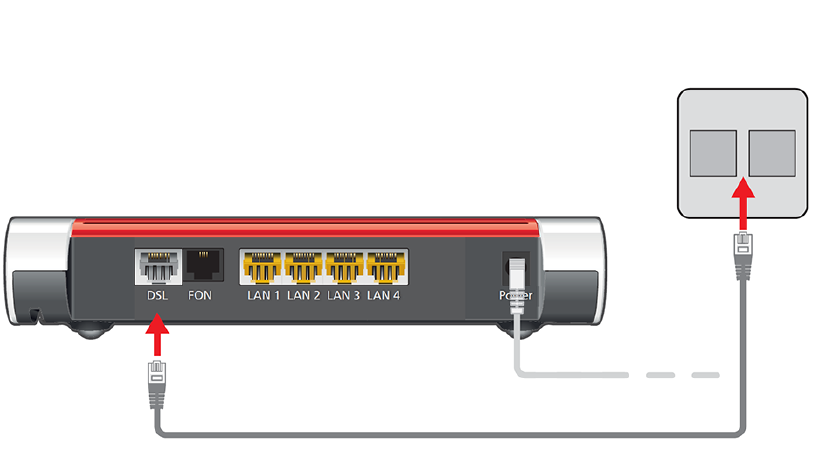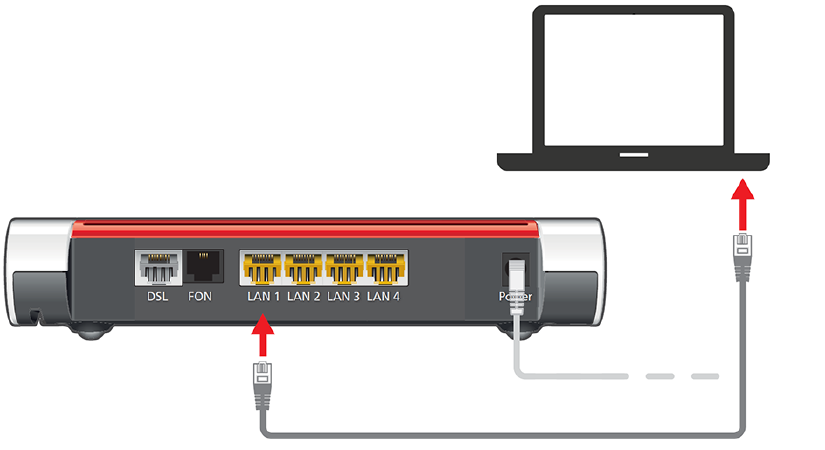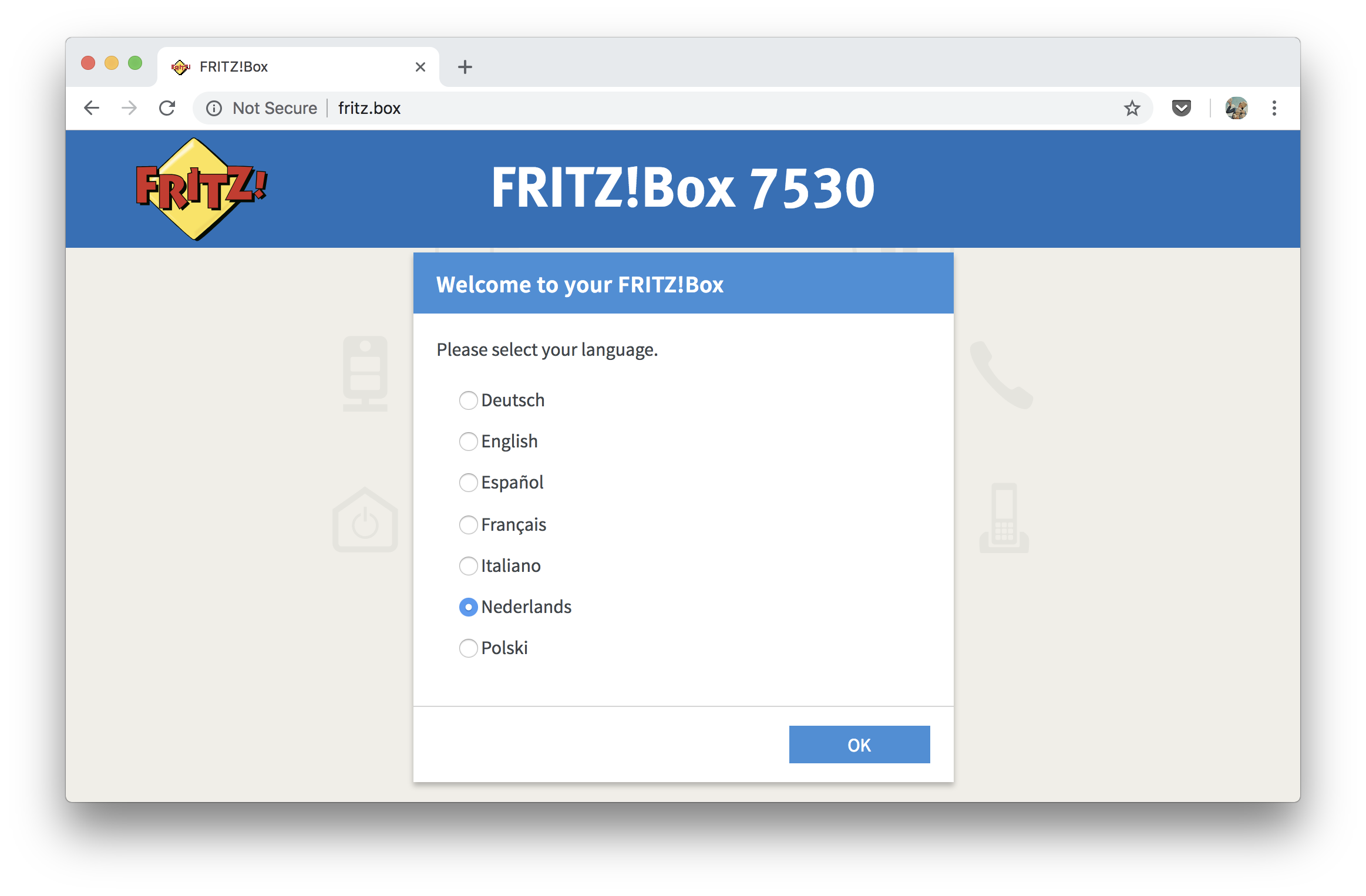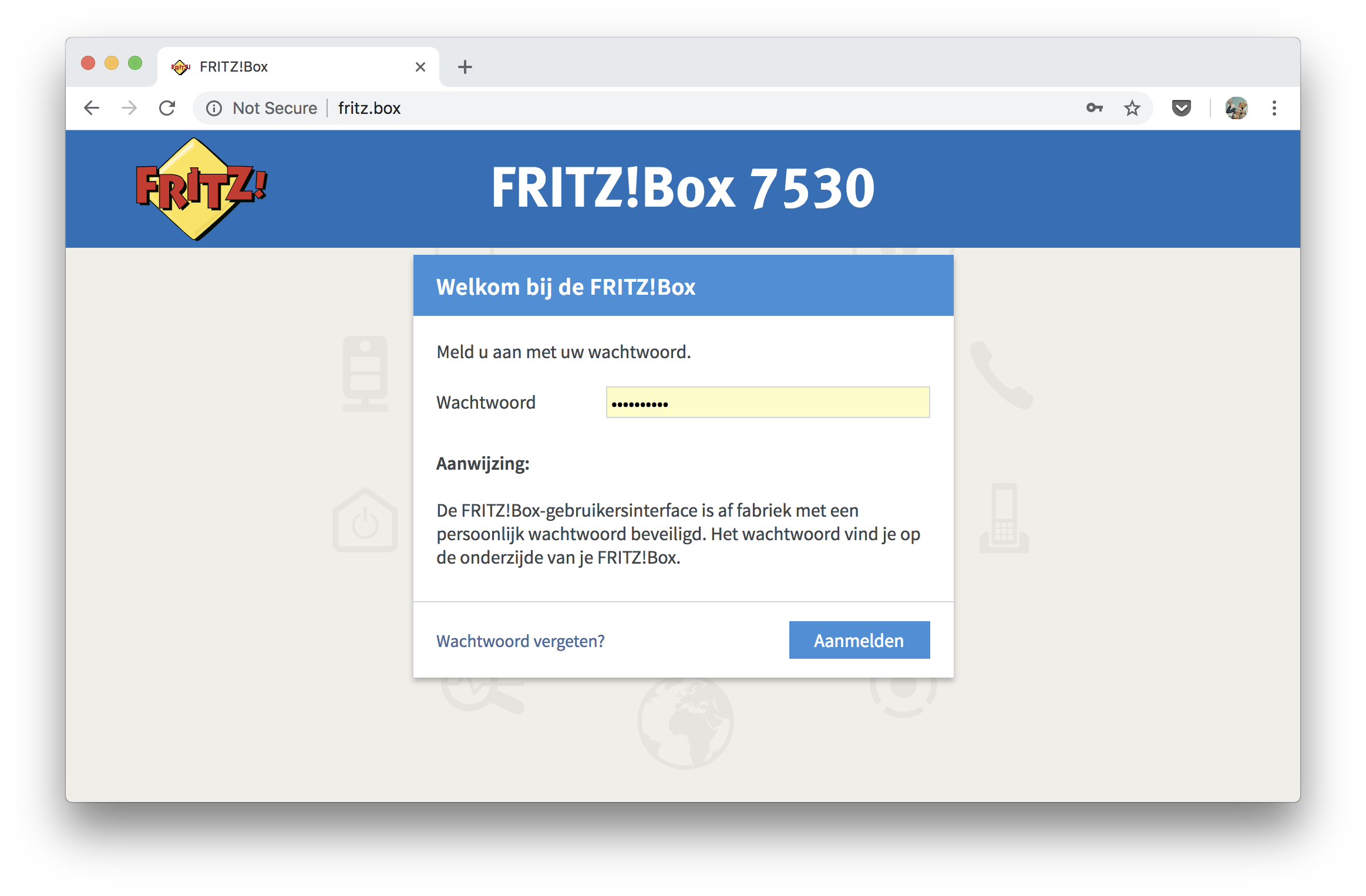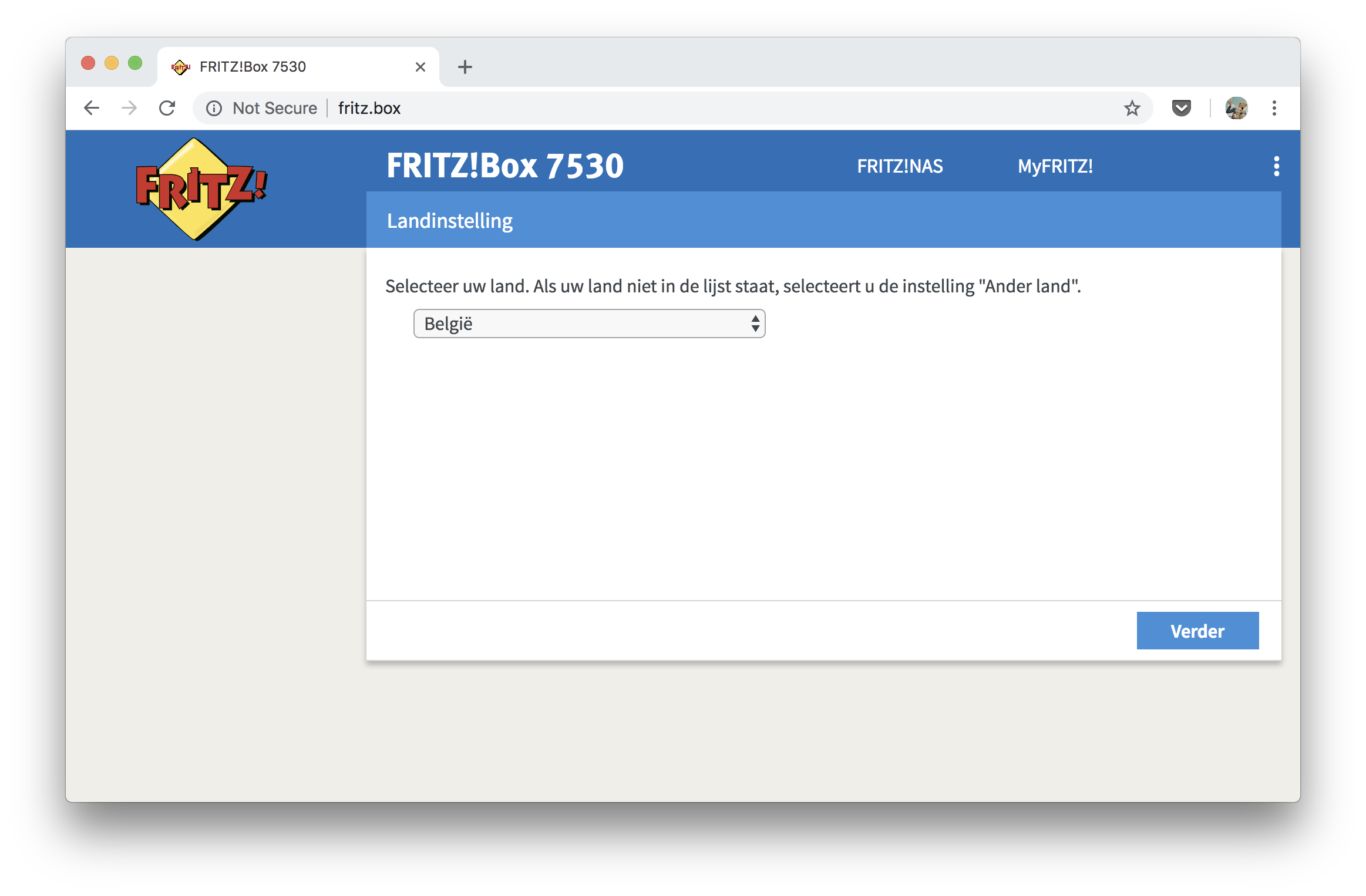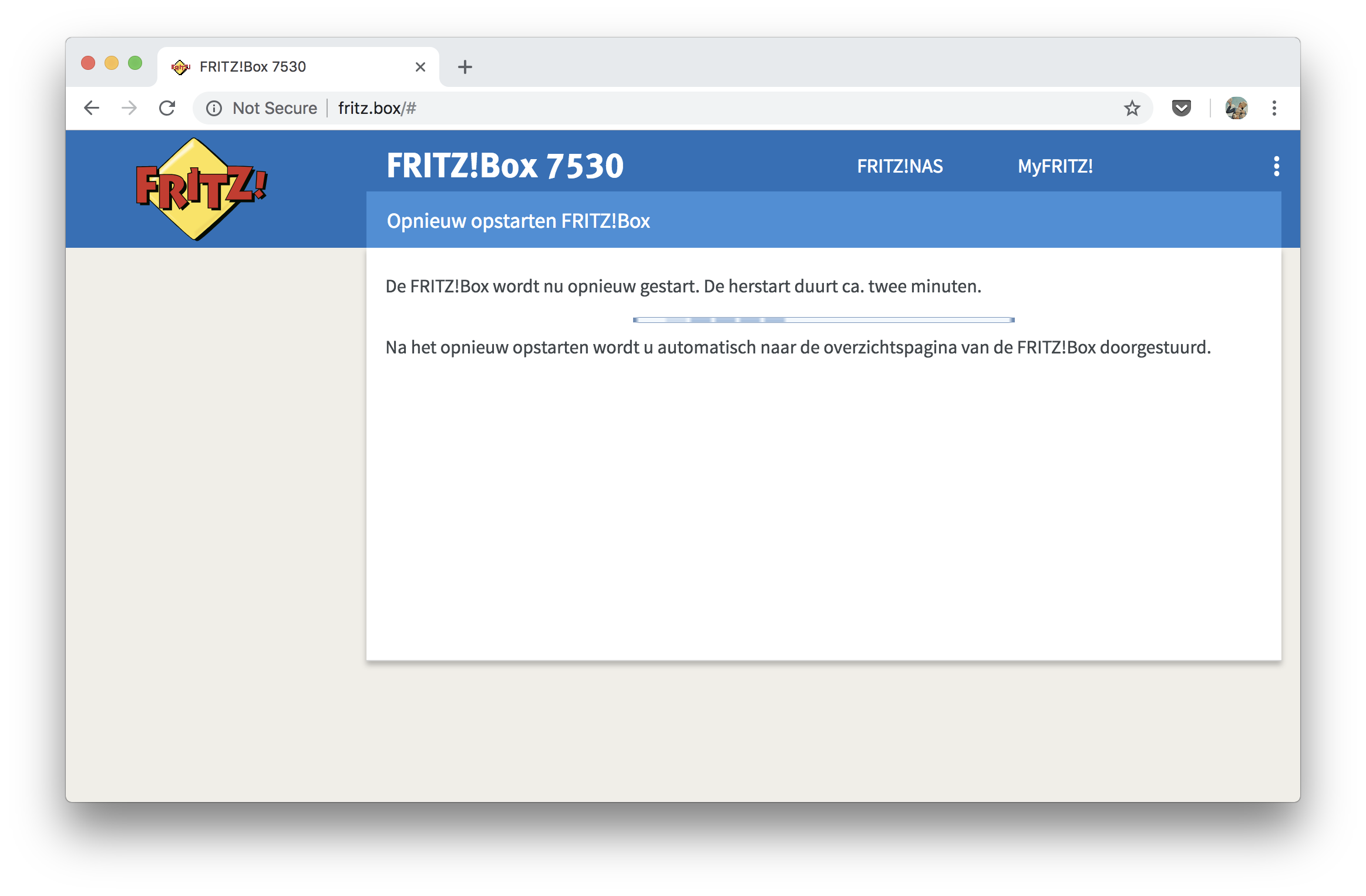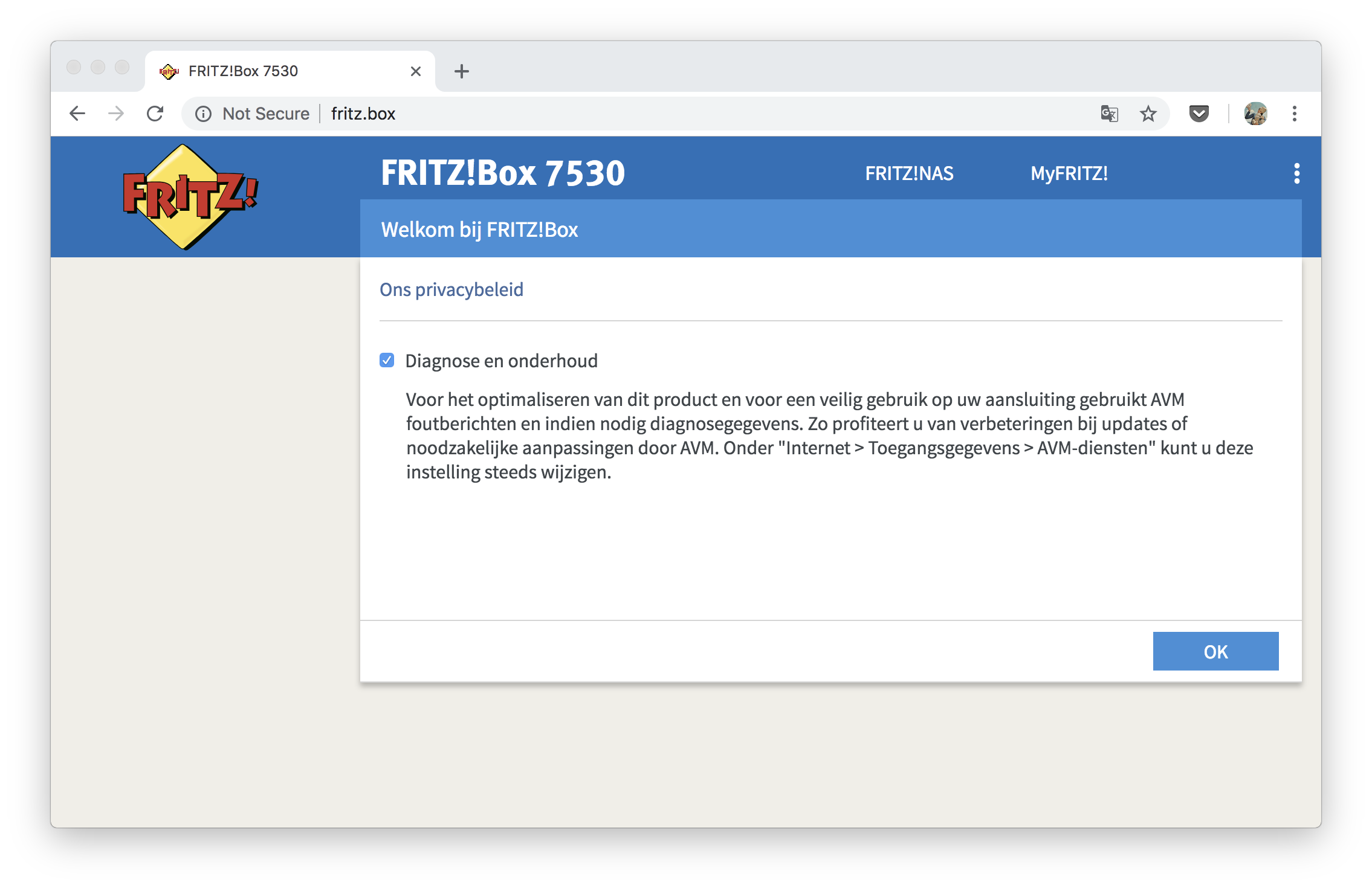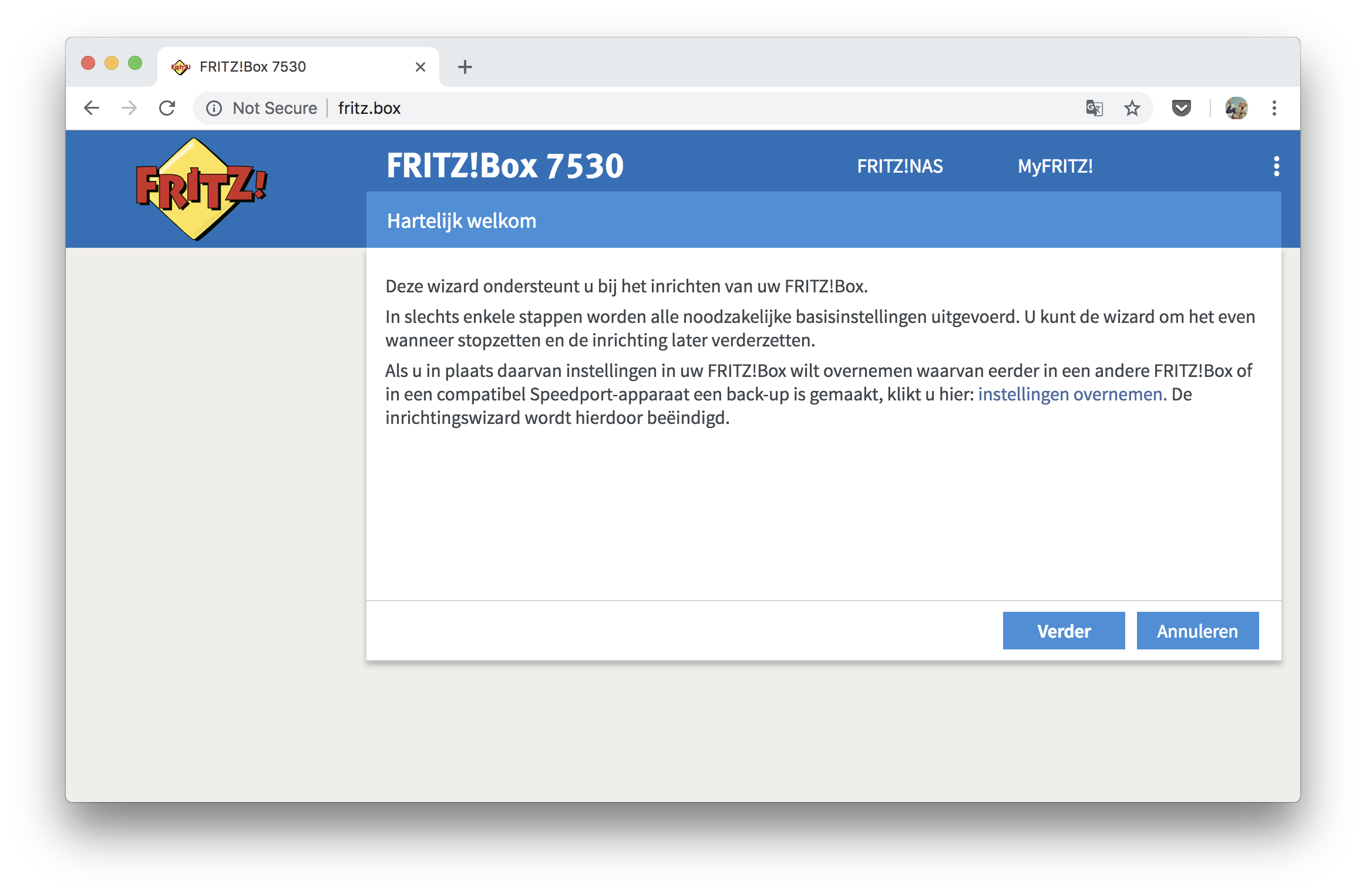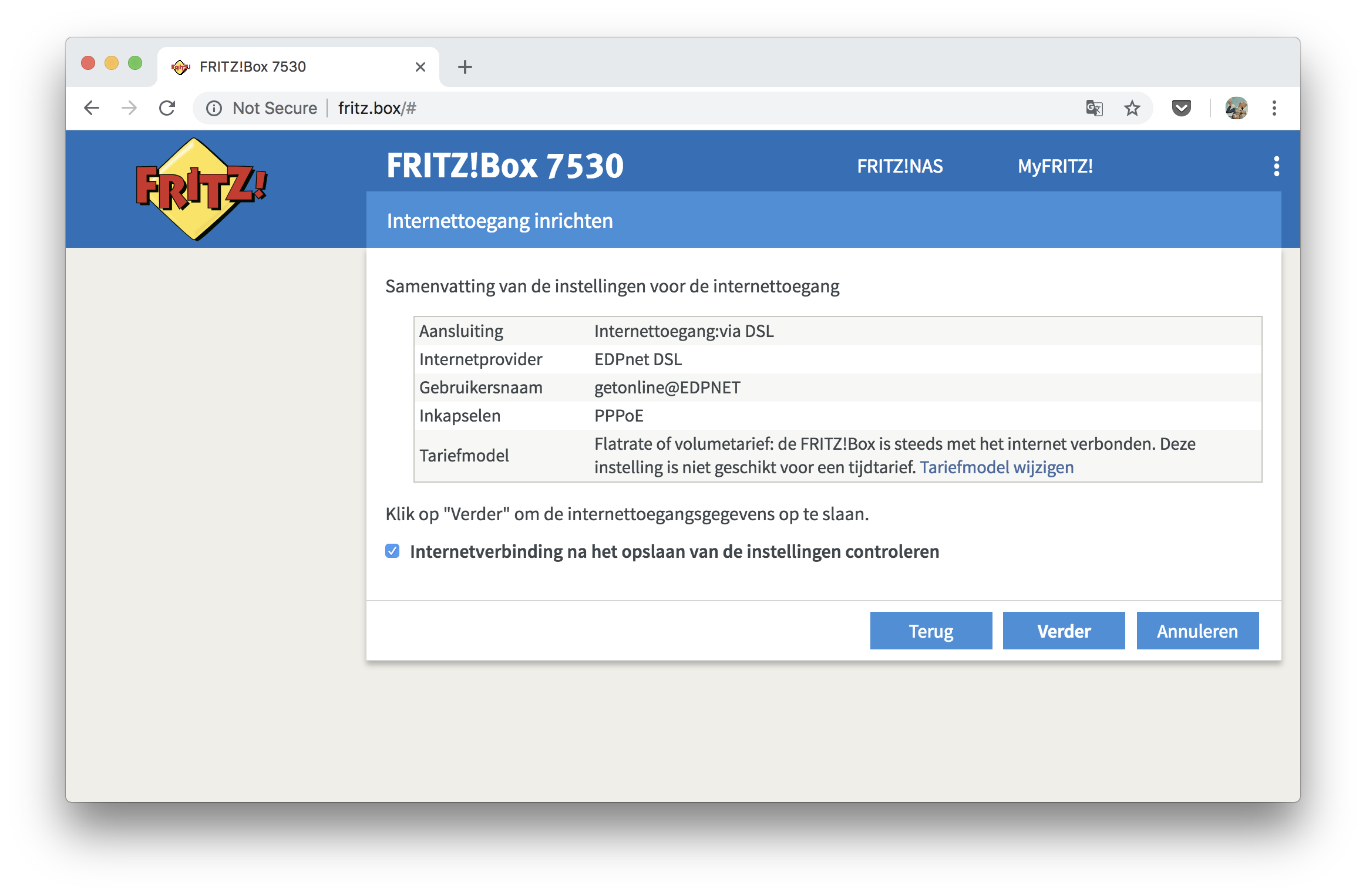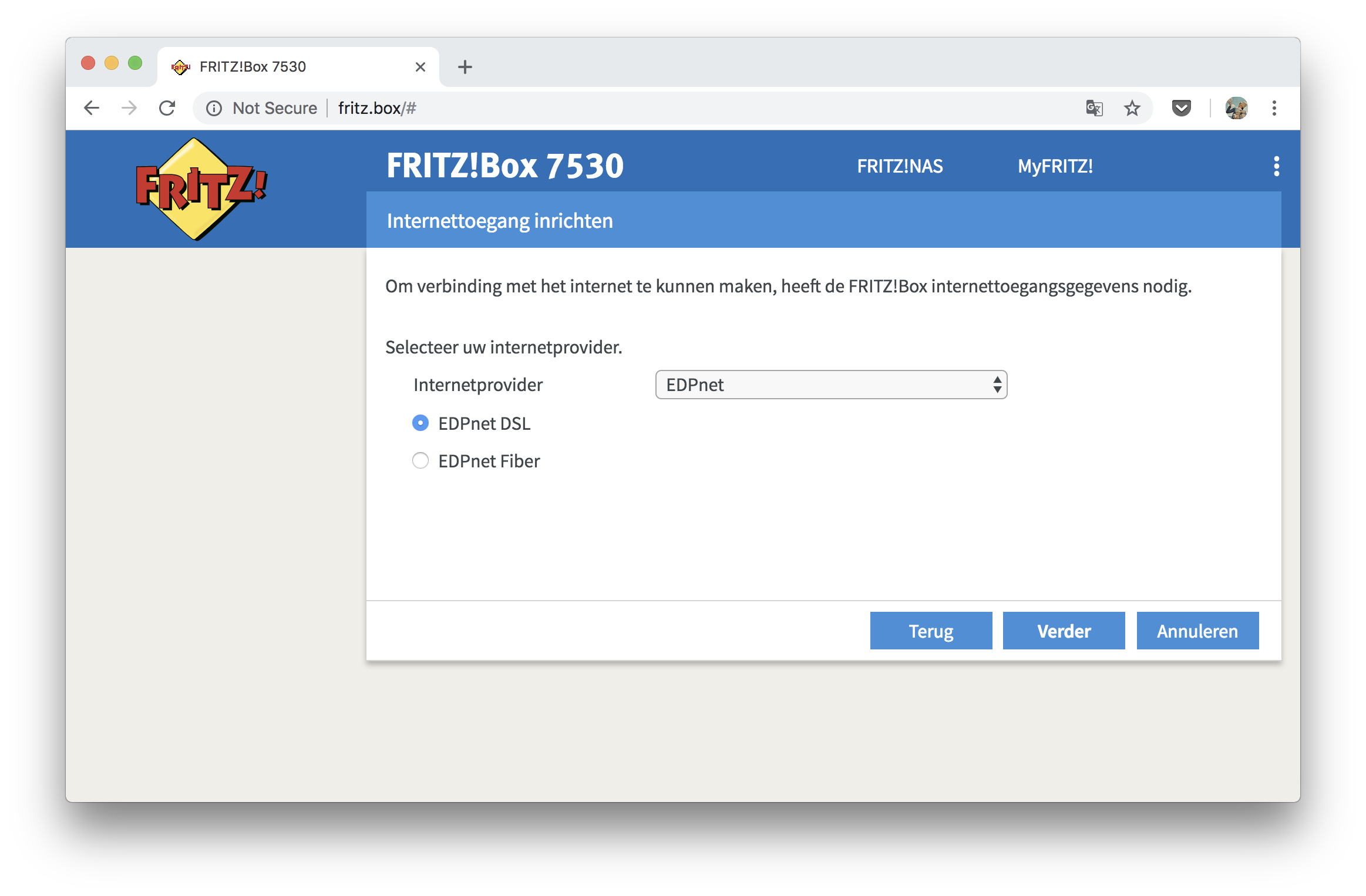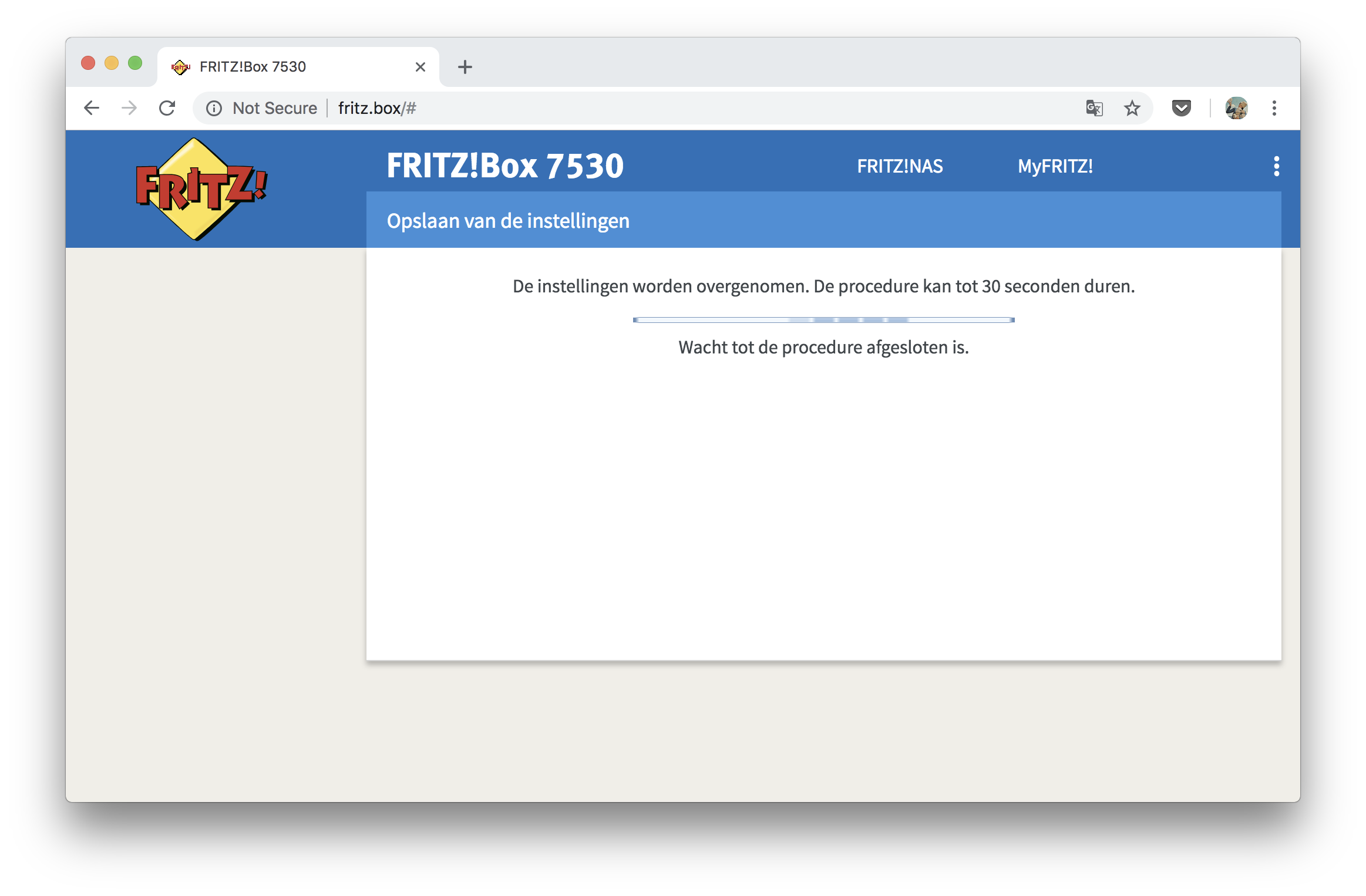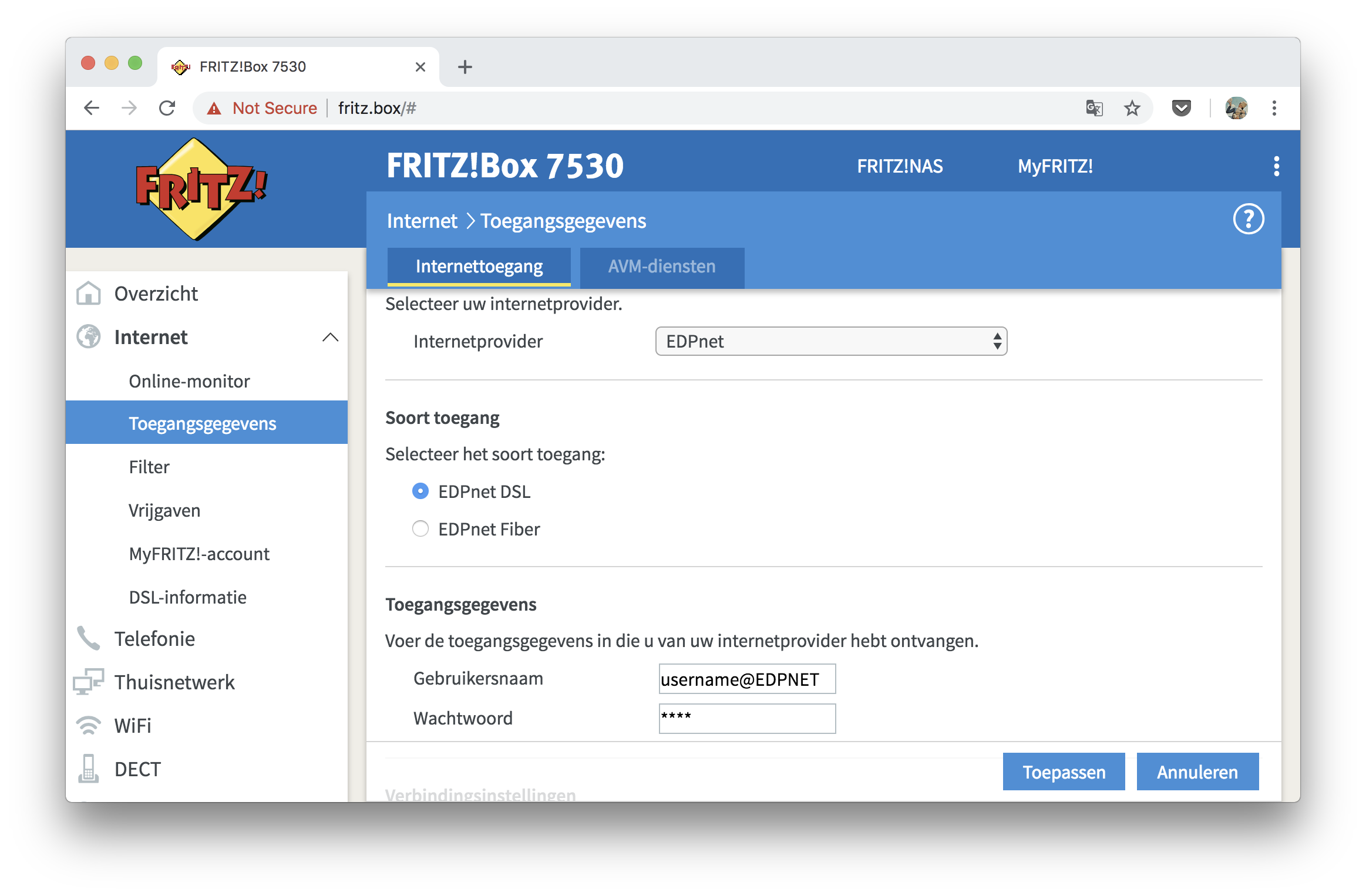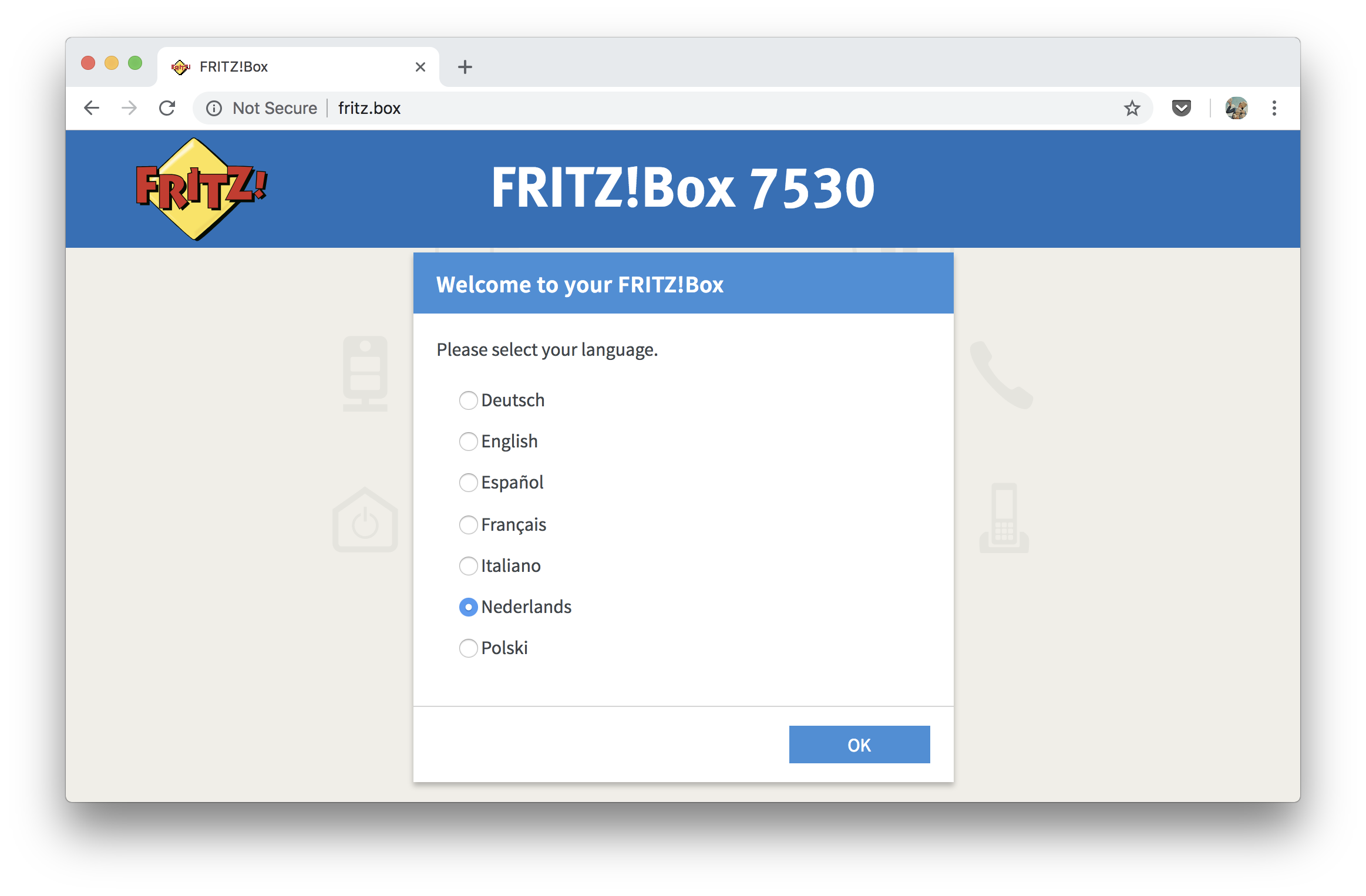
Open uw web browser (Internet Explorer, Firefox,…) en ga naar http://fritz.box
U wordt doorgestuurd naar de wizard voor de eerste basisconfiguratie. Selecteer Nederlands of een andere taal indien gewenst.
Klik op Next om verder te gaan.
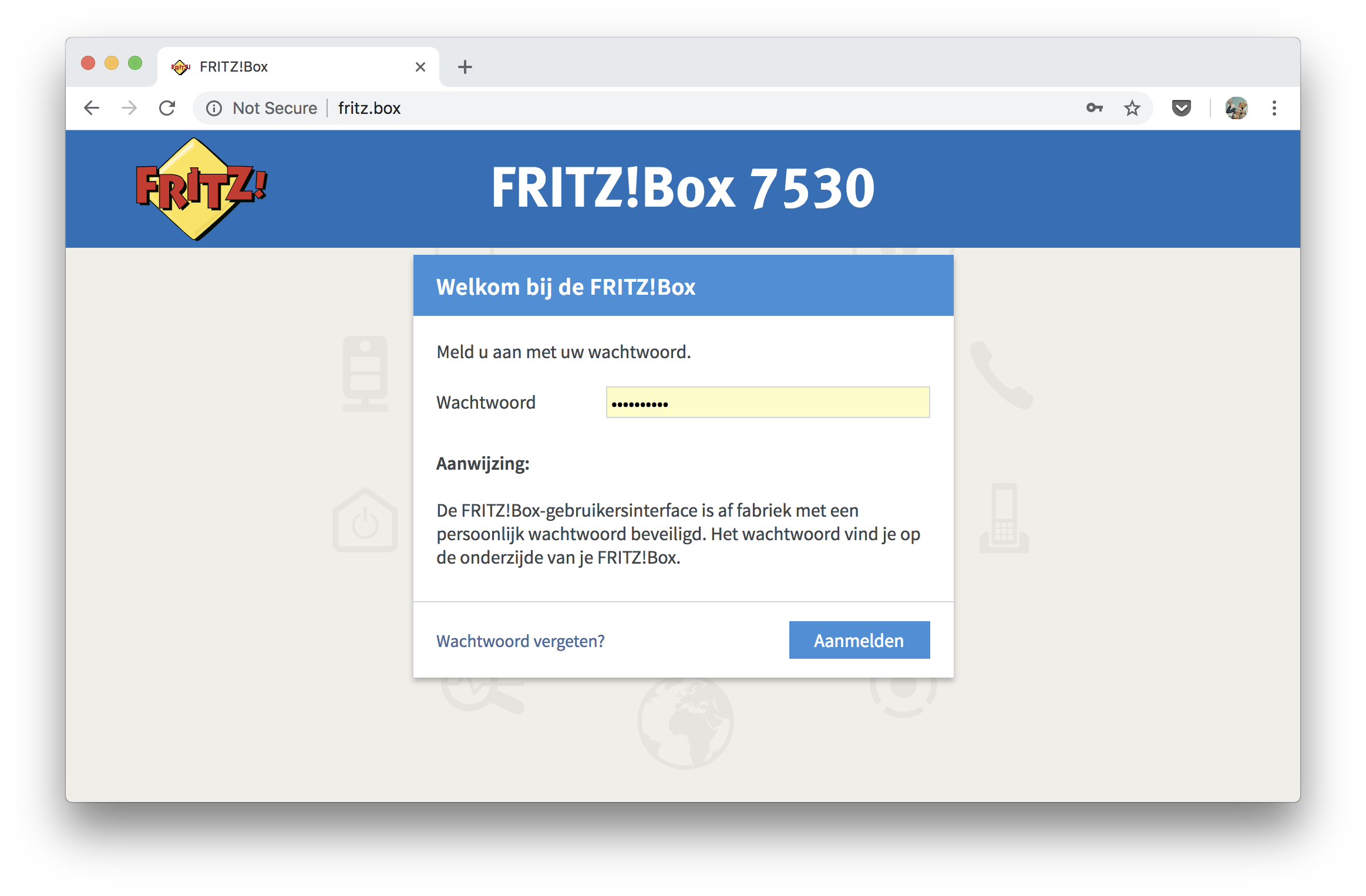
De taal van de webinterface is nu veranderd in de taal van uw keuze: in ons geval in het Nederlands. U dient dan het wachtwoord van uw FRITZ!Box in te voeren. U vindt het op de witte sticker aan de onderkant van het toestel:
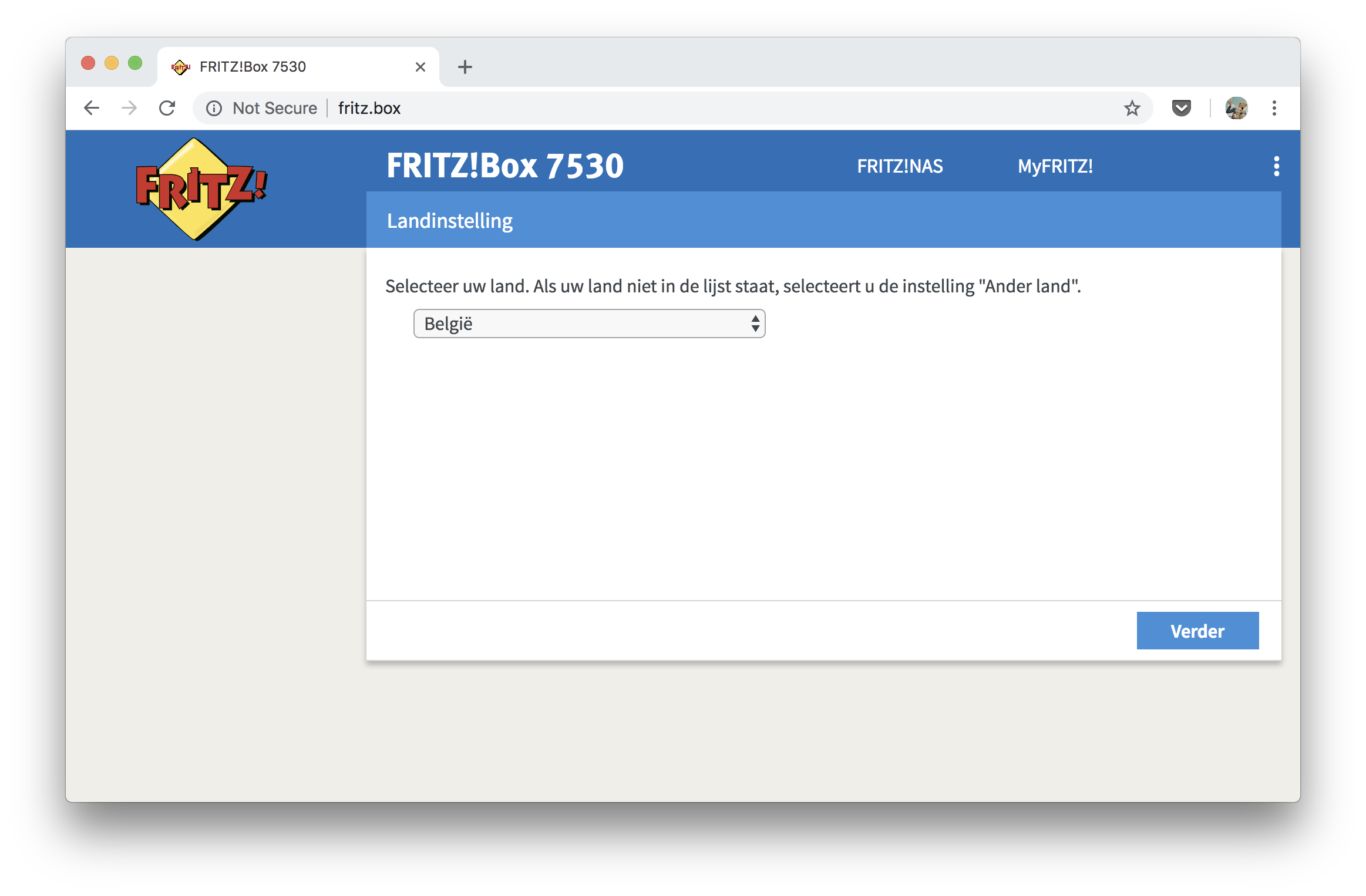
Vervolgens ziet u het scherm waarin u wordt gevraagd om de regionale instelling te kiezen.
Selecteer België in drop-down menu en klik op Toepassen.

Om succesvol met edpnet netwerk te verbinden, dient uw FRITZ!Box een correcte Annex instelling te krijgen. De Annex instelling stelt uw modem in de juiste mode voor het type van uw verbinding.
Annex A: ADSL (PSTN or raw copper)
Annex B: VDSL
Kies de bijbehorende Annex-instelling en druk op Next.
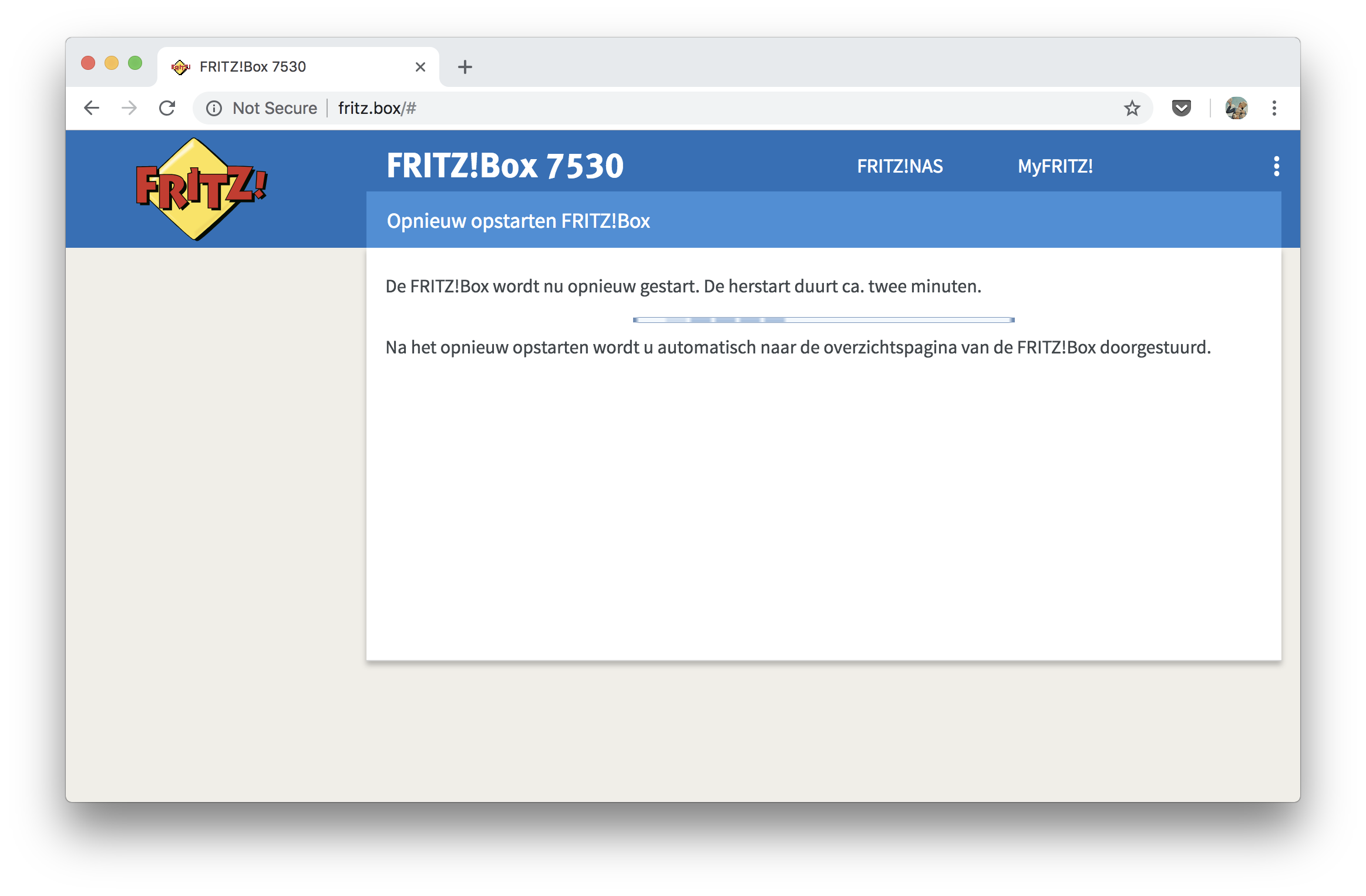
De FRITZ!Box zal nu automatisch herstarten. Dit kan tot 2-3 minuten duren.
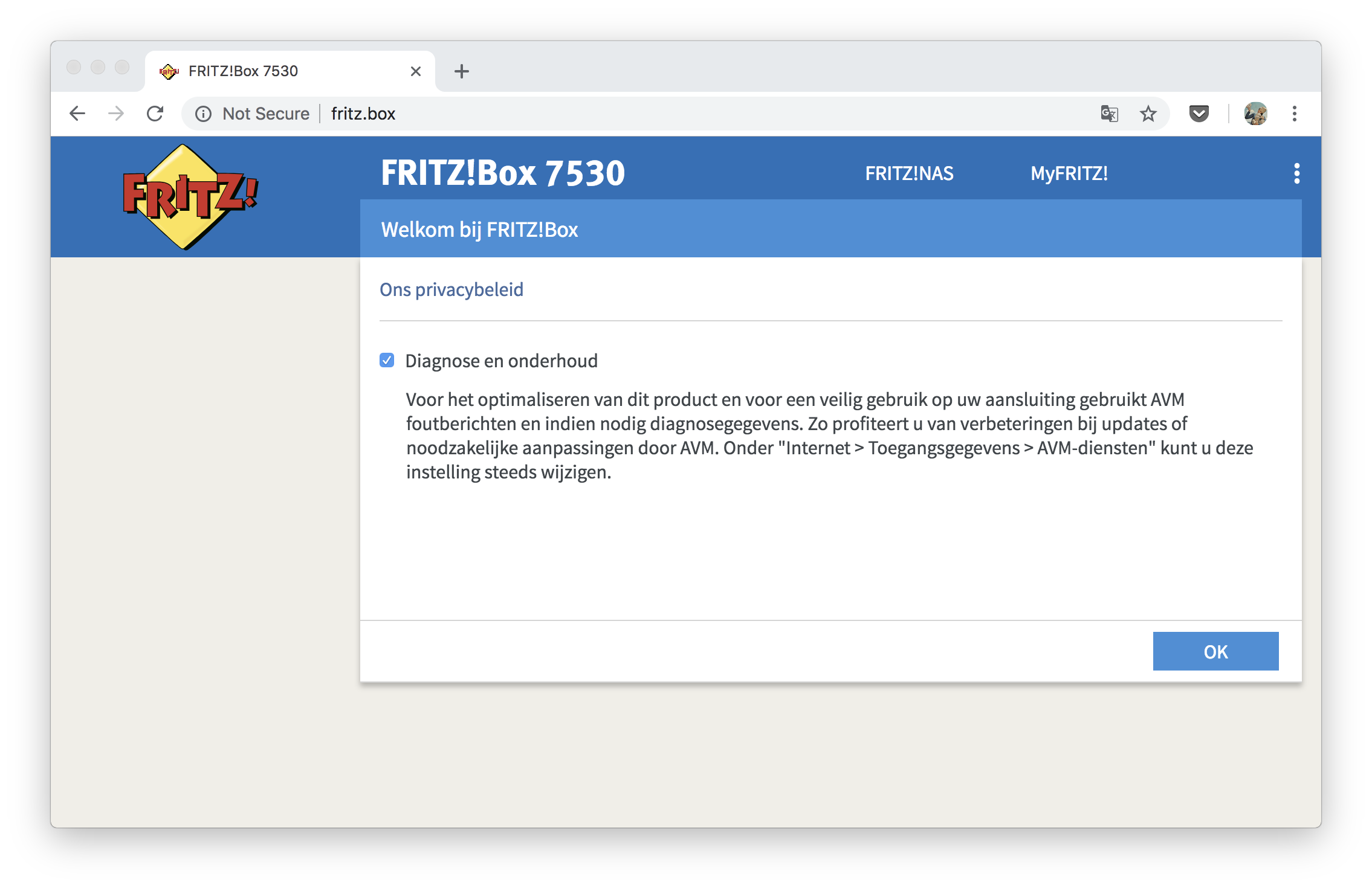
Bij deze stap zal de FRITZ!Box voorstellen om Diagnose en onderhoud optie actief te zetten, wat betekent dat het apparaat technische diagnosegegevens naar AVM zal verzenden. Voelt u zich vrij om de instelling in of uit te schakelen.
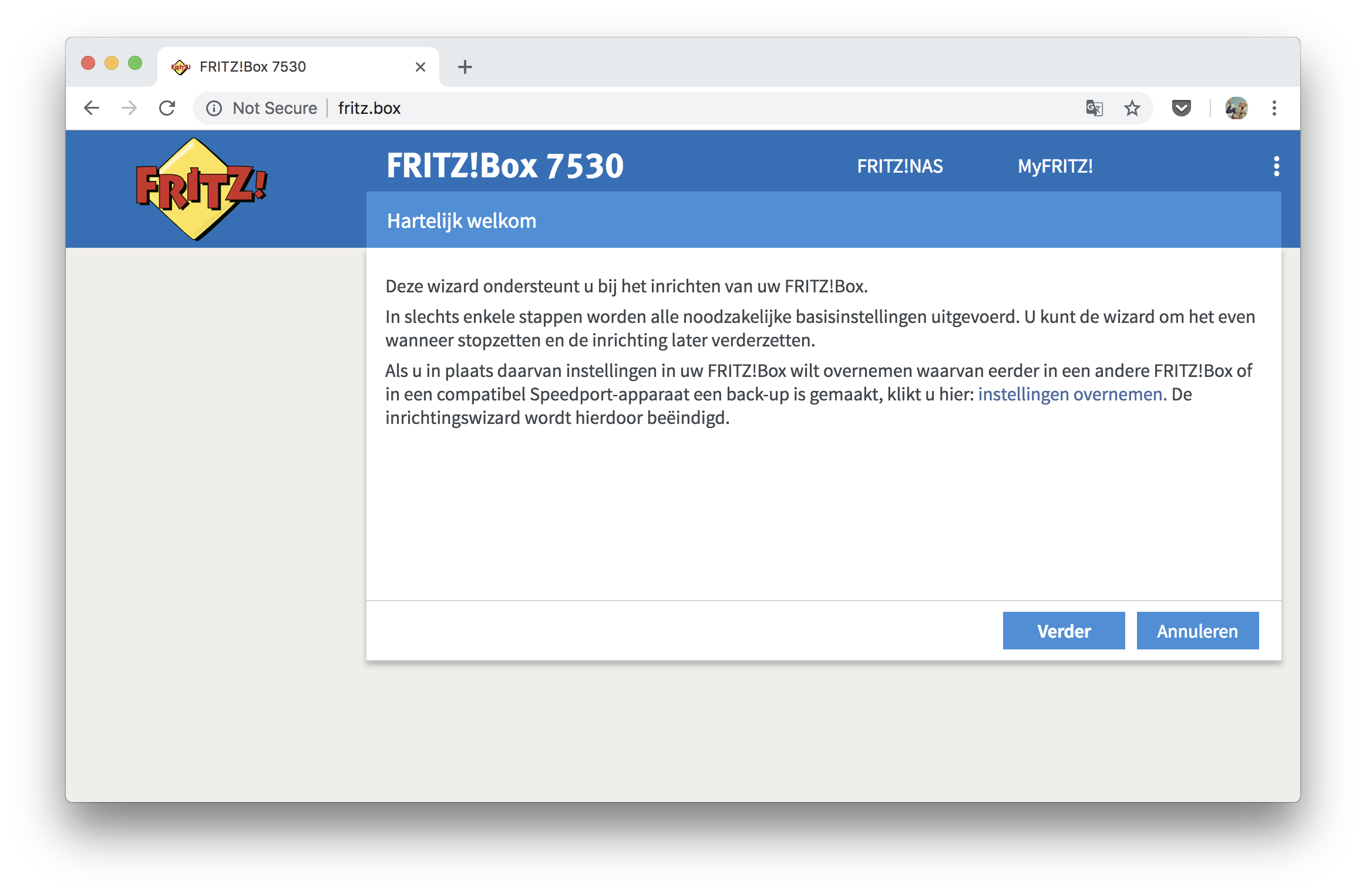
Het volgende scherm is het Welcome scherm. Klik op Verder om de wizard te starten.
Als u uw FRITZ!Box niet van edpnet hebt gekocht, is de automatische configuratie helaas niet mogelijk. Klik in een dergelijk geval op Annuleren en ga verder met manuele configuratie (zie stap 11). Maakt u geen zorgen, het zal niet meer dan een paar minuten duren!
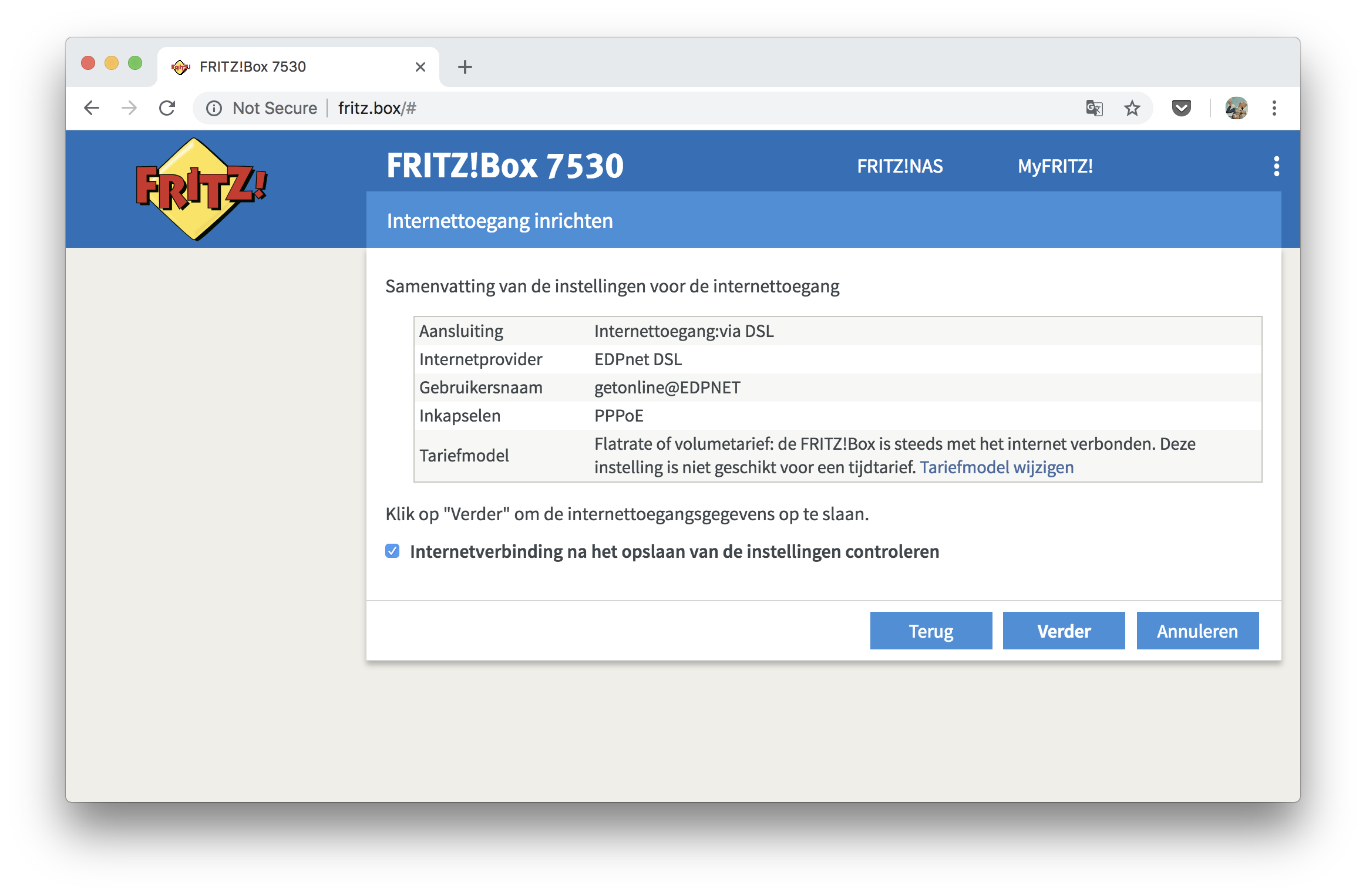
Als u EDPnet als uw internetprovider hebt gekozen, worden alle instellingen automatisch voor uw verbinding ingevuld. Klik op Verder.
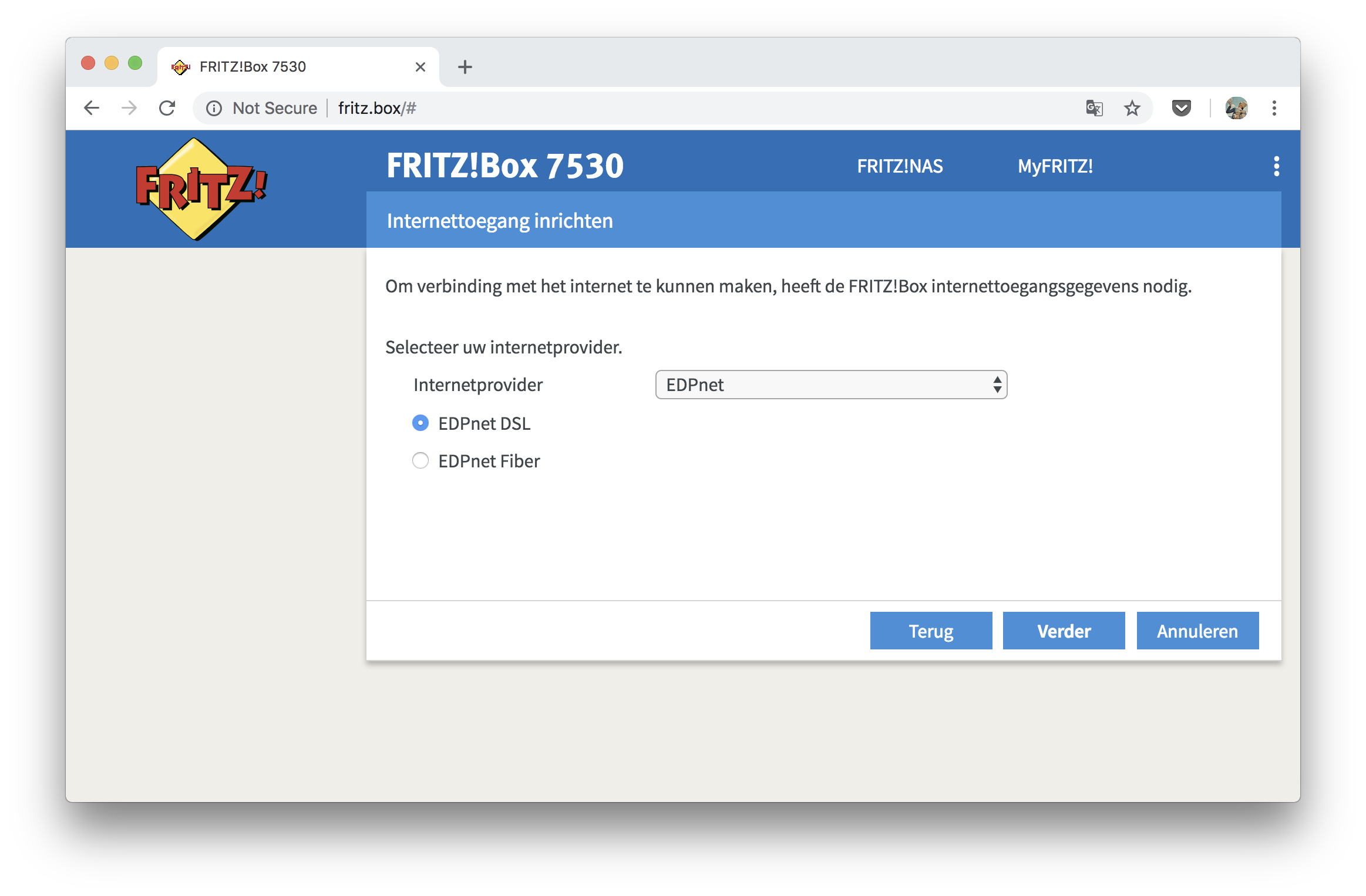
In de wizard dient u uw internetprovider te kiezen. Kies EDPnet in een drop-down menu en selecteer de optie EDPnet DSL. Klik op Verder.
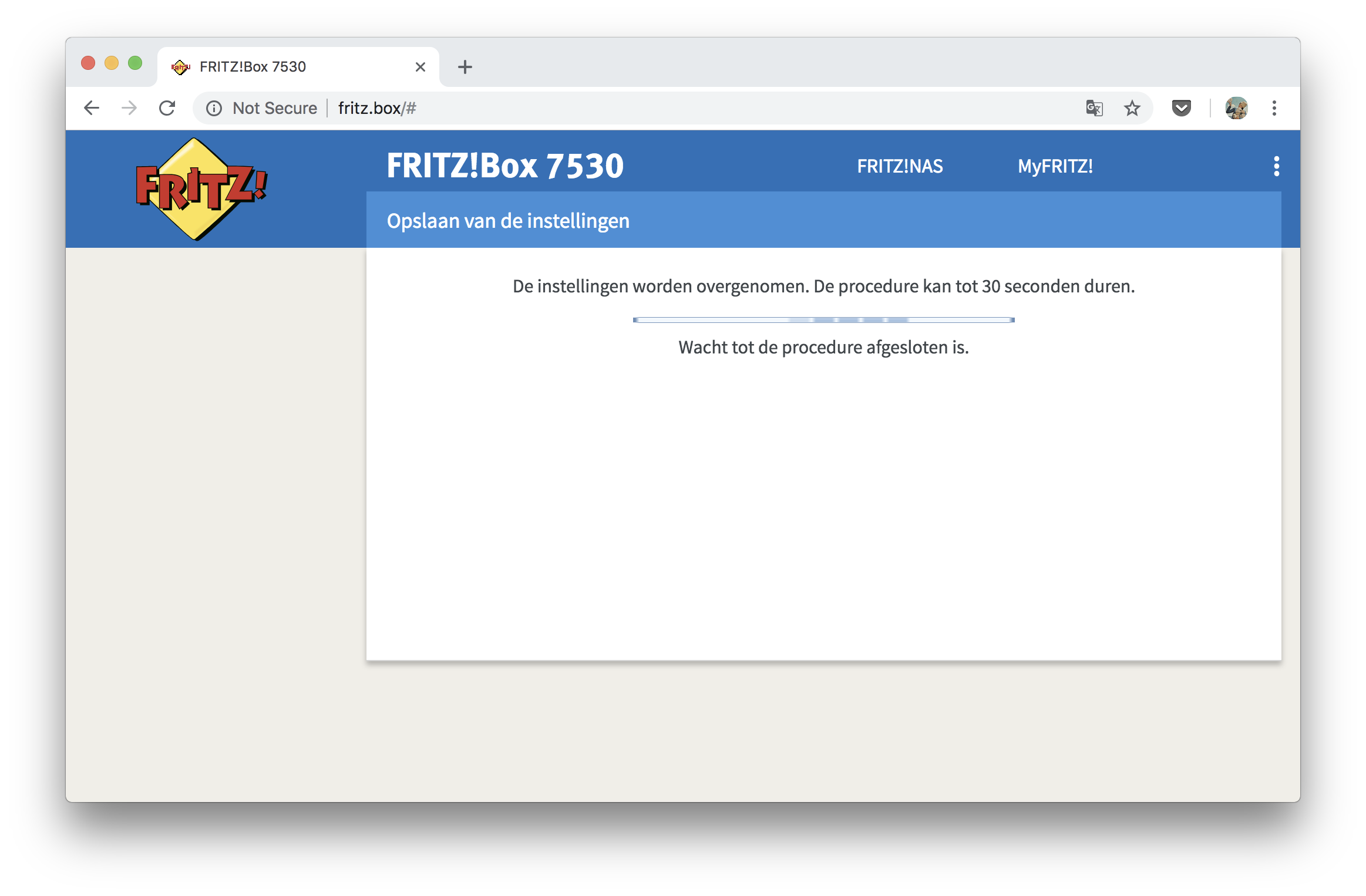
Uw toestel zal nu proberen te verbinden.
Als de balk groen is, is de configuratie van uw internetverbinding succesvol afgerond. U kunt nu op Verder klikken.
Als de balk rood is, controleer of de modem/router goed aangesloten is op de DSL-lijn, en of deze ook synchronisatie tot stand heeft gebracht (het Power/DSL-lampje brandt constant en knippert niet).
Indien u niet zeker bent of de modem/router het DSL-signaal krijgt, neem contact op met onze klantendienst.
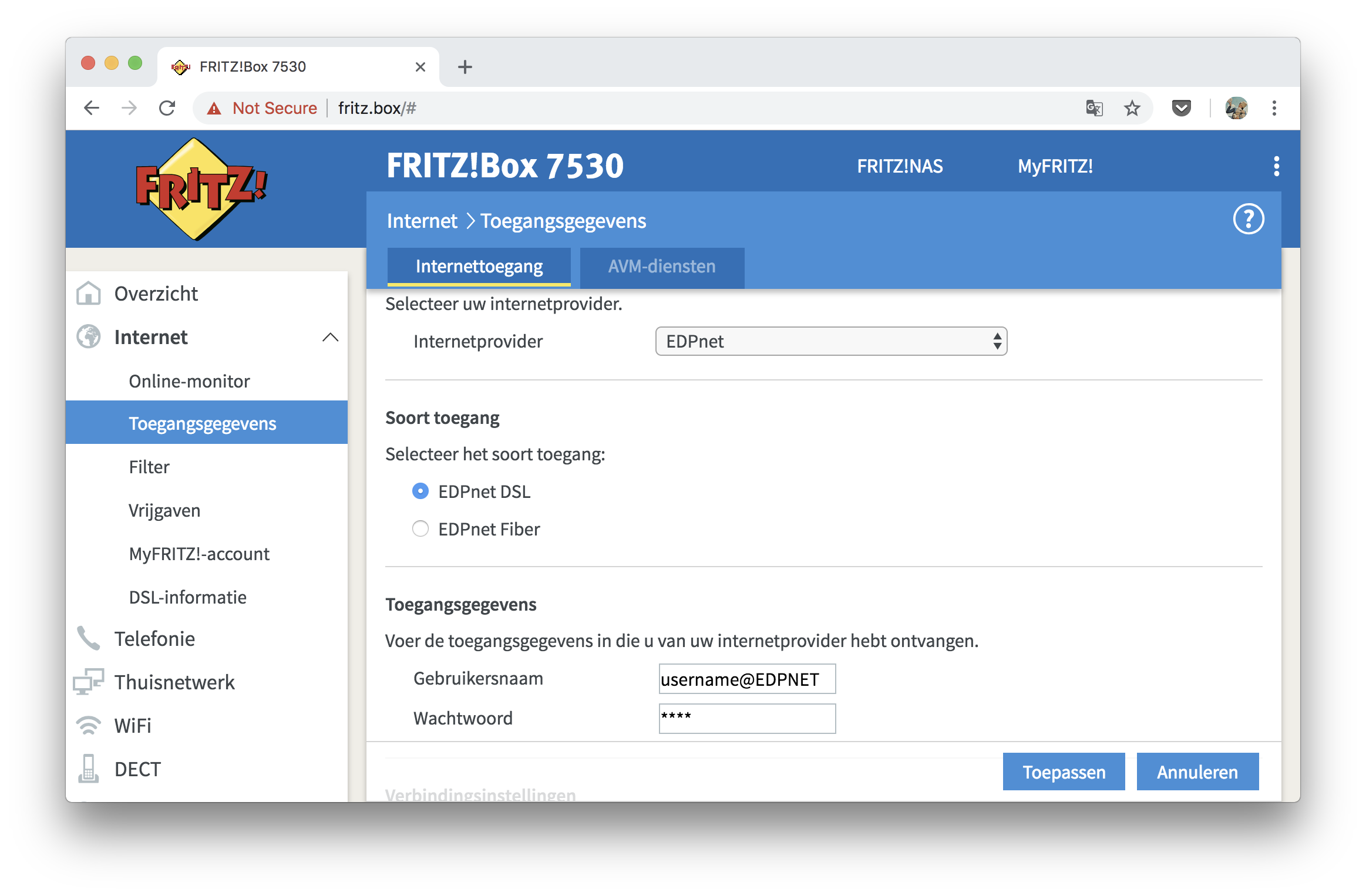
Deze stappen kunnen worden gevolgd als uw internetverbinding nog steeds niet werkt nadat u de bovengenoemde stappen van automatische configuratie hebt uitgevoerd. Dit deel van de gids gaat verder met de stappen van automatische configuratie.
Kies EDPnet in een drop-down menu onder Internetprovider en selecteer de optie EDPnet DSL. Het enige wat u hier dient in te vullen is uw verbindinglogins (gebruikersnaam en wachtwoord) die u van edpnet hebt ontvangen. Daarna klik op Toepassen.